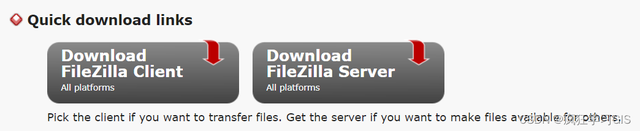本文介绍FileZilla软件的下载。配置与使用方法。
在文章高分GF与环境HJ等国产卫星遥感影像数据图像免费批量下载的方法中。我们提到了下载高分遥感影像数据需要用到FTP(文件传输协议。File Transfer Protocol)软件FileZilla;这一软件用以在自己的电脑与服务器之间相互传输数据。在进行下载科学数据。网站开发等等操作时。经常需要用到。本文就对FileZilla软件的下载。安装。配置与使用方法加以详细介绍。
首先。我们进行FileZilla软件的下载。这一软件是开源。免费的。因此建议大家直接从软件官网(https://filezilla-project.org/)进行下载。下载时有“Client”与“Server”两个选项。前者是在我们自己的电脑上使用。后者则是在服务器中使用;对于一般的使用需求。我们选择“Client”就可以。
随后。我们还需要对下载的FileZilla软件版本进行选择。其中。第一个选项为常规软件。第二个选项为常规软件与使用手册的合集;后两个选项则是软件的Pro版本。一般情况下我们用不到。在这里我们选择第一个选项即可。
下载完成后。即可开始FileZilla软件的安装。这一软件的安装非常简单。大家按照安装流程提示来进行即可。需要注意的是。在安装前这一软件会让我们选择是否附带下载另外一个浏览器软件。相当于就是个广告;这里我们选择“Decline”即可。拒绝下载这一附带的软件。
FileZilla软件安装完毕后。打开软件将出现如下所示的界面。
接下来。我们开始在FileZilla软件中配置服务器站点。在软件左上角选择“文件”→“站点管理器…”。
在弹出的“站点管理器”界面中。我们选择左下方“新站点”选项。
随后。选择“重命名”对该站点进行命名。建议命名为与对应服务器相关的名称。例如我在这里就是为了建立一个与下载高分(GF)遥感影像数据相关的服务器的连接。那么就将这一站点命名为GF_Data。
随后。对右侧的选项进行配置。其中。“主机”为对应服务器的地址。本文中即为遥感影像数据下载网站提供的服务器地址;“端口”一般为21;“加密”这里一般选择只使用明文FTP (不安全)。我这里当时选错了。选了另一个。大家不用在意;“用户”与“密码”就是登录服务器的用户名与密码。本文中即为我在高分遥感影像下载网站中的账户名与密码。其他选项默认即可。
随后。点击“连接”。将弹出如下所示的“记住密码?”提示框。为了方便。我们这里就让FileZilla软件记住我们的站点密码。
此外。如果提示服务器的证书为未知状态。只要大家确定这一服务器是安全的。就直接选择“在以后的会话中总是信任该证书”即可。
随后。软件将建立与服务器的连接;在FileZilla软件的上方将显示连接情况。我一开始建立的连接出现了错误。如下所示。
FileZilla软件如果出现连接的错误。可以尝试通过以下方法进行解决。
首先是更换“传输模式”。在FileZilla软件左上角选择“编辑”→“设置”。
在弹出的“设置”窗口中。选择“FTP”选项卡。在“传输模式”中切换为另一种模式。例如。如下图所示。我本来的传输为“被动(推荐)”。然后出现了连接不上的问题。那么就修改为“主动”后再尝试进行连接。
如果这样还不行。大家可以对“加密”的选项进行选择。如前所述。“加密”这里一般选择只使用明文FTP (不安全)。而我一开始这里暂时选了另一个选项。且出现了连接错误;那么就将“加密”选择为只使用明文FTP (不安全)后再次尝试连接。
随后。即可连接成功。
与服务器连接成功后。FileZilla软件左侧窗口为我们自己电脑的路径。右侧窗口即为服务器的路径。如下图所示。如果我们需要从服务器下载文件(比如本文从遥感影像官网的服务器下载遥感影像数据)。那么就在左侧窗口选择好我们保存数据的路径。在右侧窗口找到需要下载的数据。然后在数据名称处右键。选择“下载”即可。
随后。在FileZilla软件最下方可以看到具体的下载进度。
同理。如果我们是需要将自己电脑中的数据上传到服务器中。那么就在左侧窗口选择将要上传的文件。在右侧窗口选择服务器保存数据的路径。然后选择“上传”即可。
本文地址:https://gpu.xuandashi.com/77585.html,转载请说明来源于:渲大师
声明:本站部分内容来自网络,如无特殊说明或标注,均为本站原创发布。如若本站内容侵犯了原著者的合法权益,可联系我们进行处理。分享目的仅供大家学习与参考,不代表本站立场!